

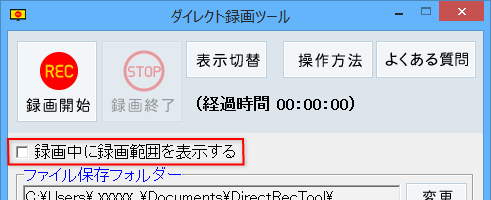
「□ 録画中に録画範囲を表示する」
チェックボックスにチェックを入れると、録画範囲が録画中に赤い枠で表示されます。
チェックを入れないと、録画中に録画範囲は何も表示されません。
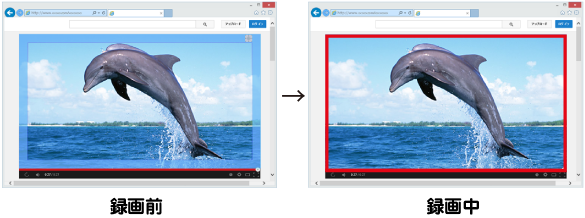
事前に、保存先に十分な空き容量があるかご確認ください。
録画した動画の保存先を設定します。
[変更]ボタンをクリックするとフォルダーの参照画面が表示されますので、
保存する場所を選択して、[OK]ボタンをクリックします。
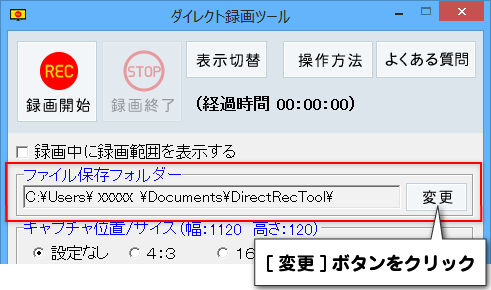
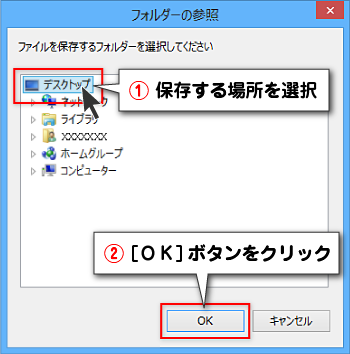
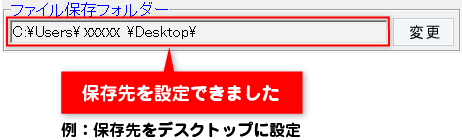
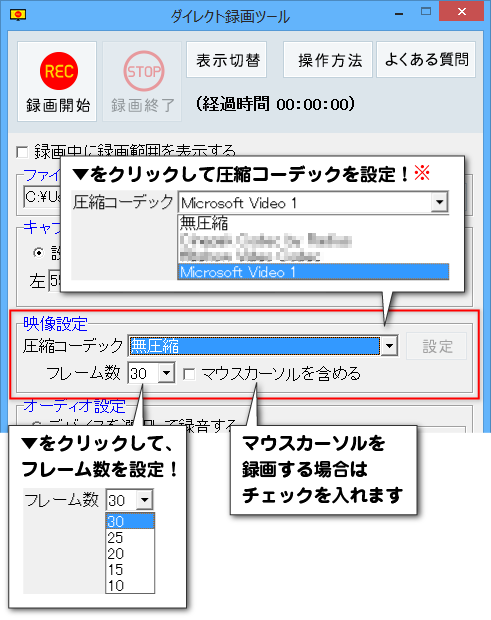
[圧縮コーデック]
▼をクリックして、動画作成時に使用する圧縮コーデックを選択します。
※上図は一例です。パソコンによって表示される圧縮コーデックの種類は異なります。
使用する圧縮コーデックによっては、圧縮レベル等を設定できますので[設定]ボタンをクリックして、
詳細設定を行ってください。
[フレーム数]
▼をクリックして、フレーム数を設定します。
フレーム数とは、1秒間に切り替わる画面の数です。
数値が大きいほどきれいな映像で録画されますが、作成される動画ファイルのサイズは大きくなります。
[マウスカーソルを含める]
マウスカーソルを録画する映像に含めたい場合は、「□ マウスカーソルを含める」にチェックを入れます。
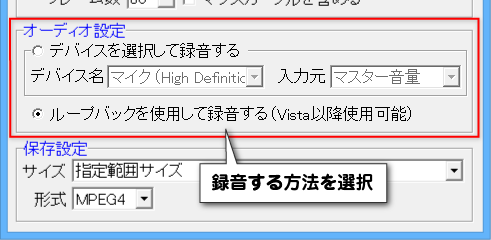
「○ デバイスを選択して録音する」「○ ループバックを使用して録音する」のいずれかの
○ を
クリックして選択します。
○デバイスを選択して録音する
デバイス名、入力元の▼をクリックして、使用するデバイス、入力元を設定します。
(デバイス / 入力元は、パソコン環境によって選択内容が異なります。)
○ループバックを使用して録音する
ループバックは、パソコンからの再生音をそのまま録音します。Windows XP は使用できません。
▼をクリックして、作成する動画のサイズ、形式を選択します。
サイズの▼をクリックして「音声のみ」以外を選択した場合、[形式]はMPEG4になります。
サイズの▼をクリックして「音声のみ」を選択すると、[形式]はMP3になります。
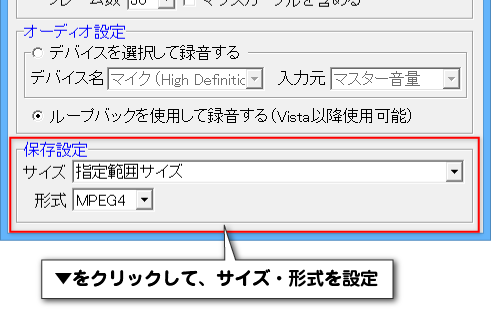
| サイズ選択 | 録画サイズ |
|---|---|
| 指定範囲サイズ | 録画フレームのサイズで保存 |
| iPod/iPod nano | 320×240pixel |
| iPod/iPod nano ワイド | 320×180pixel |
| iPhone/iPod touch | 480×320pixel |
| iPhone/iPod touch ワイド | 480×270pixel |
| iPhone6 | 1000×750pixel |
| iPhone6 ワイド | 1312×738pixel |
| iPhone6 Plus | 1440×1080pixel |
| iPhone6 Plus ワイド | 1920×1080pixel |
| iPad/iPad mini/iPad Air | 1024×768pixel |
| iPad/iPad mini/iPad Air ワイド | 1024×576pixel |
| WALKMAN | 320×240pixel |
| WALKMAN ワイド | 320×180pixel |
| Androidスマートフォン/Android搭載WALKMAN | 480×320pixel |
| Androidスマートフォン/Android搭載WALKMAN ワイド | 480×270pixel |
| Androidタブレット | 1024×768pixel |
| Androidタブレット ワイド | 1024×576pixel |
| PSP | 368×272pixel |
| PSP ワイド | 480×270pixel |
| PS VITA | 720×544pixel |
| PS VITA ワイド | 960×544pixel |
| 音声のみ | 音声のみ保存されます。(MP3) |
※パソコン上への保存となります。
COPYRIGHT © DE-NET CORPORATION. ALL RIGHTS RESERVED.